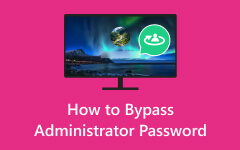Jak wyświetlić hasło administratora za pomocą CMD (pełne szczegóły)
Jak ci pokaż hasła administratora za pomocą CMD? Odblokowywanie haseł administratora jest częstym problemem wśród użytkowników, co często powoduje to pytanie. Co więcej, narzędzie Wiersz Poleceń (CMD) w systemach Windows zapewnia dostęp do wielu informacji o kontach administratorów. Problem polega na tym, jak znaleźć hasło administratora za pomocą CMD. W tym artykule zagłębiamy się w odpowiedzi, rzucając światło na procesy. Dodatkowo dysponujemy narzędziami pozwalającymi skutecznie i bezpiecznie zarządzać hasłami administratorów. Zrozumienie tych procedur jest ważne dla utrzymania dostępności komputera. Aby uzyskać lepszy wgląd, przejdź do kolejnej części i przyjrzyj się szczegółom!
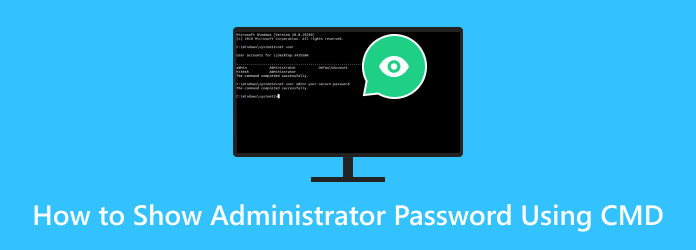
- Część 1. Czy możesz pokazać hasło administratora za pomocą CMD?
- Część 2. Jak zresetować hasło administratora za pomocą CMD
- Część 3. Jak zmienić hasło administratora za pomocą CMD
- Część 4. Wskazówka dodatkowa: Zresetuj hasło administratora za pomocą zaawansowanego oprogramowania
- Część 5. Często zadawane pytania dotyczące pokazywania hasła administratora
Część 1. Czy możesz pokazać hasło administratora za pomocą CMD?
Nie, nie można bezpośrednio ujawnić hasła administratora za pomocą wiersza poleceń (cmd) ani w żaden inny legalny sposób w systemie Windows. Hasła administratorów są chronione i szyfrowane, aby zapewnić bezpieczeństwo systemu. Jakakolwiek próba uzyskania dostępu do hasła administratora lub jego ujawnienia bez odpowiedniej autoryzacji zostanie uznana za naruszenie bezpieczeństwa i zazwyczaj jest nielegalna.
Załóżmy, że zapomniałeś hasła administratora lub musisz je zresetować. W takim przypadku zalecane są legalne metody, takie jak narzędzia do odzyskiwania hasła, zmiana hasła lub resetowanie hasła administratora. Wskazana jest także pomoc w przestrzeganiu odpowiednich procedur i wytycznych prawnych.
Część 2. Jak zresetować hasło administratora za pomocą CMD
Chociaż nie możesz wyświetlić hasła administratora za pomocą CMD Windows 7, możesz je zresetować, aby uzyskać pełny dostęp. Praktycznym rozwiązaniem może być resetowanie hasła administratora za pomocą wiersza poleceń (CMD). Jest to możliwe, jeśli posiadasz legalny dostęp do systemu i uprawnienia administracyjne. Kluczowe znaczenie ma zapewnienie odpowiednich uprawnień do zmiany hasła administratora za pomocą CMD. Nieautoryzowane użycie tej metody jest nielegalne i nieetyczne. Oto szczegółowe kroki tego procesu.
Krok 1Otwórz CMD, wpisz net user i uderz Wchodzę. Spowoduje to wyświetlenie listy kont użytkowników, w tym konta administratora. Zidentyfikuj konto administratora, dla którego chcesz zresetować hasło.
Krok 2Wpisz polecenie net user (nazwa użytkownika administratora) (nowe hasło) i uderz Wchodzę. Zastąp (nazwa użytkownika administratora) nazwą konta administratora i (nowe hasło) unikalnym hasłem, które chcesz ustawić — na przykład użytkownik sieci Administrator mojenowehasło.
Krok 3Powinieneś zobaczyć komunikat potwierdzający, że polecenie zostało wykonane pomyślnie. Uruchom ponownie komputer i zaloguj się przy użyciu nowo ustawionego hasła.
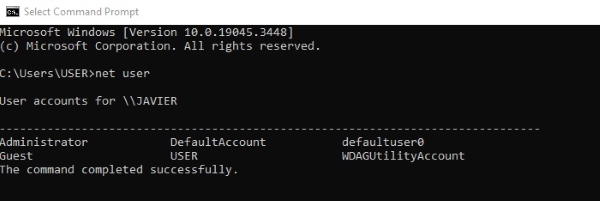
Część 3. Jak zmienić hasło administratora za pomocą CMD
Zmiana hasła administratora w Windows 7 i 10 przy użyciu CMD z konta gościa stanowi wyjątkowe wyzwanie. Konta gości są celowo ograniczane, aby zapewnić bezpieczeństwo systemu. Oznacza to, że nie mają bezpośredniego dostępu do poleceń CMD służących do zmiany haseł administratora. Na szczęście istnieje obejście polegające na wykorzystaniu pliku systemowego. Sprawdź szczegóły, aby dowiedzieć się więcej o tej technice.
Krok 1Aby rozpocząć, musisz pobrać plik CVE-2017-0213_x64 z tej strony https://github.com/SecWiki/windows-kernel-exploits/tree/master/CVE-2017-0213 i rozpakować go. Plik ten zawiera komponenty niezbędne do zainicjowania procesu zmiany hasła. Po przygotowaniu rozpakowanego pliku przejdź do lokalizacji, w której jest on przechowywany.
Krok 2Po zlokalizowaniu pliku kliknij go dwukrotnie. Ta akcja uruchomi specyficzny exploit w systemie Windows, który otworzy nowe okno wiersza poleceń z uprawnieniami administratora. Możesz przystąpić do zmiany hasła administratora.
Krok 3Aby to zrobić, wpisz następujące polecenie: Zamień USERNAME z nazwą konta administratora i Hasło z nowym hasłem, które chcesz ustawić. Po wpisaniu polecenia naciśnij Enter. System Windows sprawdzi, czy hasło zostało pomyślnie zmienione.
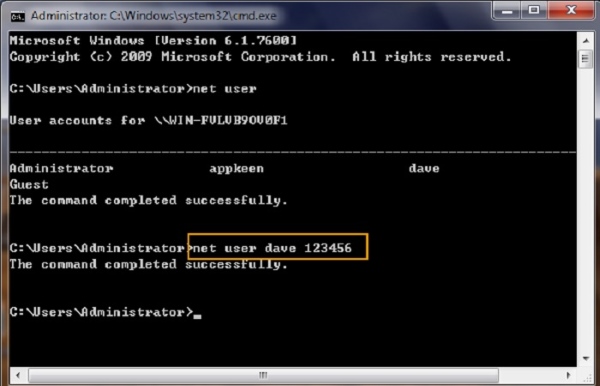
Część 4. Wskazówka dodatkowa: Zresetuj hasło administratora za pomocą zaawansowanego oprogramowania
Odblokowanie zapomnianego hasła administratora może być trudne, ale Tipard Windows Reset Resetstaje się to płynnym i wydajnym procesem. To imponujące oprogramowanie zapewnia łatwe w użyciu rozwiązanie umożliwiające odblokowanie komputera w przypadku utraty hasła administratora. Umożliwia utworzenie rozruchowej płyty CD i DVD lub dysku flash, który jest kluczem do resetowania hasła. Ponadto aplikacja jest kompatybilna z różnymi systemami operacyjnymi Windows, co zapewnia jej skuteczność w wielu wersjach, w tym Windows 10, 8.1, 8 i 7. Tipard Windows Password Reset to niezawodne i bezpieczne narzędzie, które utrzymuje Twoje dane w stanie nienaruszonym, a jednocześnie umożliwia odzyskanie kontrolę nad systemem, co czyni go niezastąpionym zasobem dla początkujących i znających się na technologii użytkowników. Zapoznaj się z instrukcją poniżej, aby dowiedzieć się, jak zresetować i odblokować hasło administratora.
Podstawowe dane
- • Oprogramowanie obsługuje prawie wszystkie popularne dyski twarde, takie jak STA, RAID, IDE i SCSI, żeby wymienić tylko kilka.
- • Możesz wybierać spośród różnych wersji narzędzia: Standard, Platinum i Ultimate.
- • Umożliwia utworzenie lub dodanie nowego administratora, idealnego do tworzenia kopii zapasowych, gdy przypadkowo zapomnisz hasła.
Krok 1Pobierz oprogramowanie do resetowania hasła administratora
Oprogramowanie należy zainstalować na dostępnym komputerze. Ponadto zalecamy wybranie opcji ultimate Edition oprogramowania, aby móc korzystać ze wszystkich jego funkcji. Aby rozpocząć, kliknij Darmowe pobieranie w dół i postępuj zgodnie z instrukcjami wyświetlanymi w oknie konfiguracji, aby pomyślnie zainstalować oprogramowanie.
Krok 2Zmodyfikuj metodę resetowania hasła
Po jego zakończeniu otwórz aplikację i zapoznaj się z jej interfejsem. Następnie wybierz preferowaną metodę resetowania hasła w głównym interfejsie. Następnie podłącz urządzenie do resetowania hasła, takie jak dysk USB, dysk CD lub DVD. Następnie wybierz Utwórz dysk CD / DVD resetowania hasła or Utwórz hasło Reset USB Flash Drive opcję, zgodnie z Twoimi preferencjami.
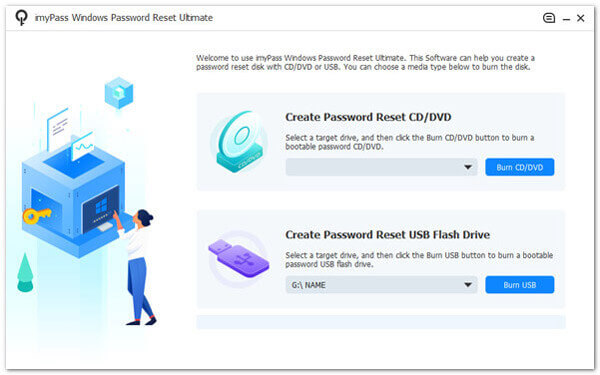
Krok 3Wejdź do menu rozruchu
Następnie kliknij OK przycisk zamykający okno. Wyjmij urządzenie do resetowania hasła, a następnie włóż je do komputera, który chcesz odblokować. Postępuj zgodnie z monitami startowymi komputera, aby uzyskać dostęp do Narzędzie Setup. Wybierać Napęd CD-ROM z menu startowego, jeśli używasz dysku CD lub DVD. Alternatywnie wybierz Hard Drive za pomocą napędu USB.
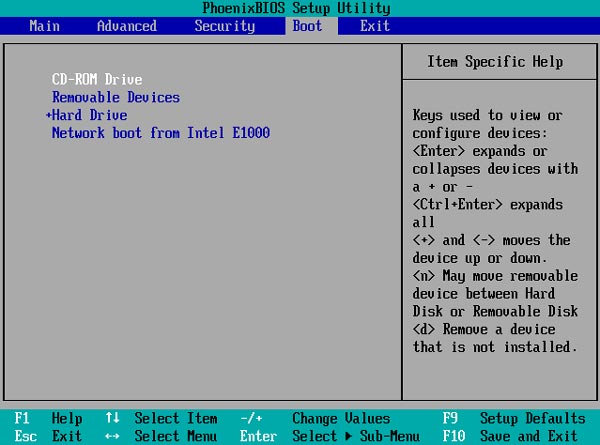
Krok 4Rozpocznij resetowanie hasła administratora
Następnie zostaną wyświetlone wszystkie konta użytkowników powiązane z tym systemem operacyjnym Windows. Wybierz konto, kliknij Zresetuj hasło, a pojawi się nowe okno z prośbą o potwierdzenie procesu. Uderz w OK możliwość sprawdzenia działania.
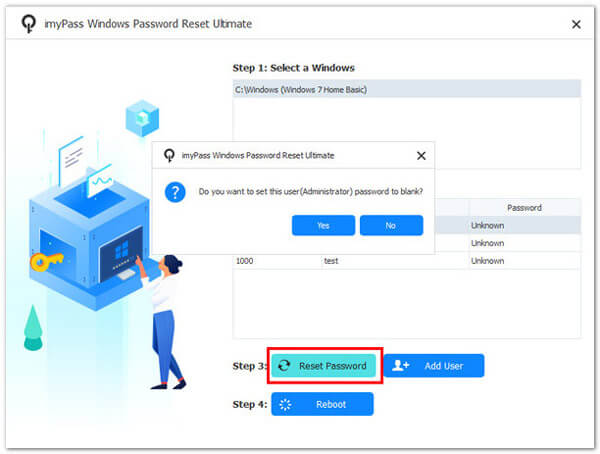
Krok 5Sprawdź i uzyskaj dostęp do komputera
Po zakończeniu wyciągnij dysk startowy i uruchom ponownie komputer. Możesz teraz uzyskać dostęp do swojego komputera bez konieczności podawania hasła administratora. To oprogramowanie zapewnia skuteczną metodę odblokowywania komputera stacjonarnego bez hasła. Co więcej, można się uczyć jak zalogować się jako administrator w systemie Windows 7 aby mieć inny pomysł na temat haseł administratora.
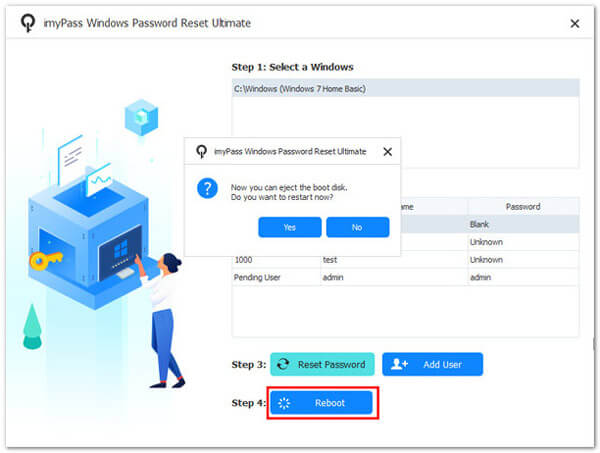
Część 5. Często zadawane pytania dotyczące pokazywania hasła administratora
Czy mogę użyć wiersza poleceń (CMD), aby wyświetlić hasło administratora?
Nie, nie możesz bezpośrednio ujawnić ani wyświetlić hasła administratora za pomocą CMD ani w żaden legalny sposób. Hasła administratora są bezpiecznie szyfrowane; pokazywanie ich nie jest standardową lub etyczną praktyką.
Jak mogę odzyskać zapomniane hasło administratora?
Aby odzyskać zapomniane hasło administratora, możesz skorzystać z legalnych metod, takich jak resetowanie lub zmiana hasła oraz narzędzi odzyskiwania innych firm. Podejścia te zachowują istniejące hasło, ale pomagają ustawić nowe.
Czy mogę ujawnić hasło administratora, jeśli mam fizyczny dostęp do komputera?
Można zresetować lub odkryć jak zmienić administratora w systemie Windows 10 z fizycznym dostępem do komputera. Jednak ujawnianie istniejącego hasła bez autoryzacji nie jest standardową praktyką i jest sprzeczne z wytycznymi etycznymi.
Czy mogę odzyskać hasło administratora bez utraty danych?
Możesz odzyskać hasło administratora bez utraty danych, korzystając z legalnych metod, takich jak dyski resetujące hasło lub oprogramowanie do odblokowywania i odzyskiwania. Metody te nie powodują utraty danych.
Czy próba pokazywania hasła administratora bez pozwolenia jest legalna?
Próba pokazania lub odzyskania hasła administratora bez odpowiedniej autoryzacji jest często nielegalna i nieetyczna. Takie działania mogą naruszać bezpieczeństwo, naruszać prywatność i pociągać za sobą konsekwencje prawne. Zawsze postępuj zgodnie z odpowiednimi procedurami i uzyskaj niezbędne uprawnienia do odzyskiwania lub resetowania haseł.
Wnioski
Podsumowując, wiedzieć jak wyświetlić hasła administratora za pomocą CMD nie jest standardową lub etyczną praktyką. Hasła administratora są celowo zabezpieczane w celu ochrony integralności i bezpieczeństwa systemów komputerowych. Zamiast tego należy skupić się na legalnych metodach odzyskiwania hasła i resetowaniu, jeśli to konieczne. Jeśli zapomnisz hasła, ważne jest, aby zastosować autoryzowane procedury, takie jak użycie oprogramowania takiego jak Tipard Windows Password Reset. Naszymi działaniami w przypadku kwestii związanych z hasłami powinny kierować się także względami etycznymi i prawnymi. Zawsze traktuj priorytetowo bezpieczeństwo, prywatność i etyczne wykorzystanie technologii, stosując się do najlepszych praktyk w zakresie utrzymywania integralności systemu.